苹果怎么传输所有数据到另一个苹果手机?对比4个方案,哪种更适合你?
2025-09-26 15:41 来源:西西软件网 作者:佚名一、避坑指南:90%用户犯过的错误
在开始之前,首先花点时间看看下面的避坑指南,并做好准备工作,这能帮你减少90%的问题:
1.忽略版本兼容性
新旧苹果手机iOS版本过低(如iOS 11),无法使用"快速开始"功能,以及无法支持传输的文件格式。
解决方案:先升级旧设备至最新系统(设置→通用→软件更新)
2.传输中断
新旧手机电量不足、Wi-Fi信号弱。
解决方案:确保两部手机电量至少50%以上,或插上充电器传输。使用稳定强劲的Wi-Fi网络无线。
3.忽略新机容量
旧手机已用空间200多GB,新机只有128GB,无法容纳迁移的数据。
解决方案:确保新iPhone的可用存储空间大于旧iPhone已使用的存储空间。
5.未备份
在操作之前未备份数据,迁移失败后无备份可恢复。
解决方案:提前 iCloud或电脑备份旧iPhone数据,微信/QQ聊天记录通过官方备份功能进行备份。
二、苹果怎么传输所有数据到另一个苹果手机
✅方法1:使用快速开始(Quick Start)
这是苹果最推荐的方法,适合两台设备运行iOS 12.4及以上版本,新手机未激活时使用。这种方法几乎能一键迁移几乎所有数据,连桌面和APP都能转移。操作步骤:
1.旧iPhone保持开机,新iPhone开机后放在旧手机旁边(10 厘米内),旧手机会弹出“设置新 iPhone”的弹窗,点击“继续”。
2.新手机屏幕会显示动态二维码,用旧手机摄像头扫描。
3.扫描成功后,在新手机上输入旧手机的锁屏密码进行验证。
4.选“从iPhone传输”,勾选“所有数据”(默认全选),点击“传输”。
✅方法2:通过iCloud备份恢复
若是你已经错过了“快速开始”,又不想抹掉数据,并且两部手机无法同时操作,可以使用iCloud来传输数据。这种方法无需线缆,操作方便,可随时随地在不同的设备上恢复数据。
1.旧iPhone打开设置 → [你的姓名] → iCloud →开启“iCloud 备份”。
2.点击“立即备份”,保持 Wi‑Fi 连接直至完成。
3.在新iPhone上选择 “从iCloud备份恢复”,登录 Apple ID,选择刚刚完成的最新备份进行恢复。
需要注意的是,免费iCloud空间有限(仅5GB),大数据量可能需要付费。
✅方法3:电脑备份与恢复
对于数据量特别大、网络环境不佳,或希望通过电脑进行备份的用户,可以使用 iTunes / Finder来完成,它速度稳定又快,且支持传输大量文件。下面以Mac“中转”为例,演示一下操作步骤:
1.使用USB数据线将旧iPhone连接到Mac。
2.打开访达,在左侧边栏的“位置”下找到并点击你的iPhone。
3.在“通用”选项卡中,选择“将iPhone上所有的数据备份到此电脑”。对于敏感数据,建议勾选“给本地备份加密”。
4.点击“立即备份”。
5.将新iPhone连接到刚才备份所用的电脑。
6.新iPhone开机选择“从Mac或PC恢复”。
7.将手机连接到电脑,打开访达或iTunes。
8.在设备界面,选择“恢复备份”,然后从列表中选择最新的那个备份文件。
✅方法4:使用第三方传输工具
有些苹果用户可能觉得以上方法太麻烦,或者无法满足需求,那么可以借助第三方数据传输软件,比如易我手机数据传输。此工具可帮助你通过简单的几个步骤,将iPhone数据传输到另一台iPhone/iPad/iPod,或者在iOS设备和电脑之间传输数据。
下载 Win 版
下载 Mac 版
下面介绍一下使用此工具在苹果手机之间传输数据的步骤:
步骤 1: 电脑连接设备并选择传输方向
在电脑上下载并安装iTunes。将您的2部iPhone/iPad都用USB线连接到计算机,点击「信任」按钮继续。
启动易我手机数据传输(EaseUS MobiMover)并找到「手机到手机」模式,进入“欢迎使用移动设备驱动下载中心”,点击「下载」。
在弹出的界面中,点击「下一步」。
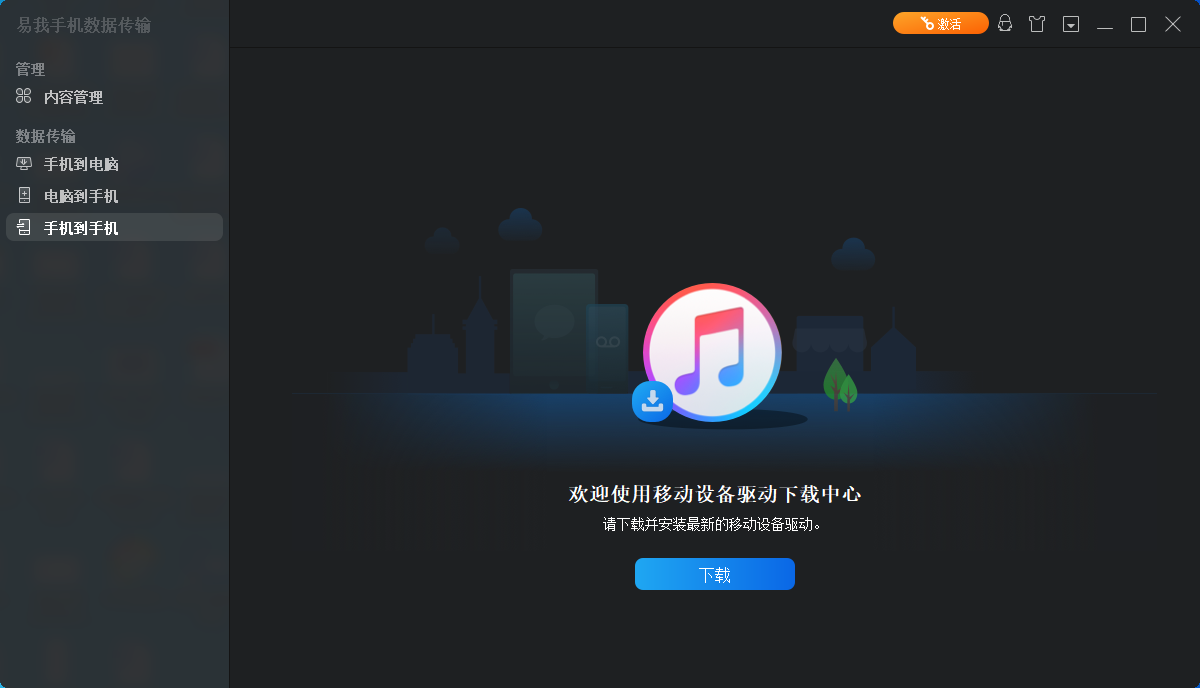
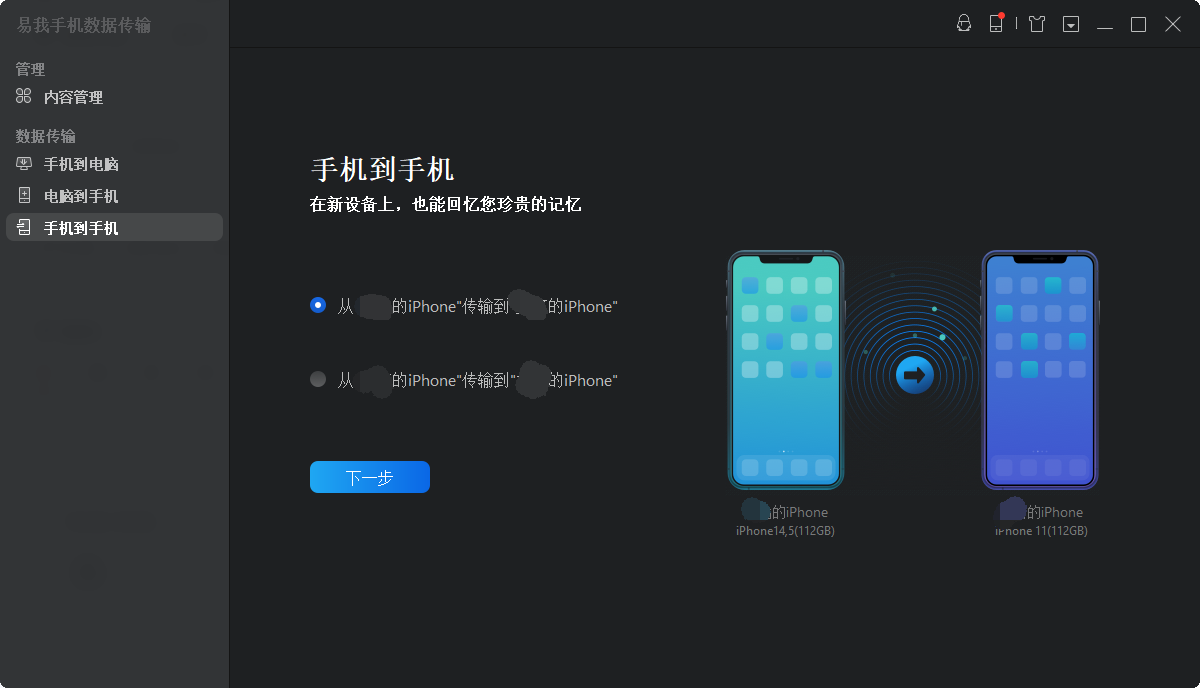
步骤 2: 选择要传输的文档
在选择传输文件之前,会弹出“要信任此电脑吗”提示,点击「信任」。
然后选择要从 iPhone 传输的文档类型。所有选中的文件都将显示在右侧窗格中,其中包含详细的文件名称和文件大小,供您预览。用户可以一次传输多个文档或文件夹到 iPhone。
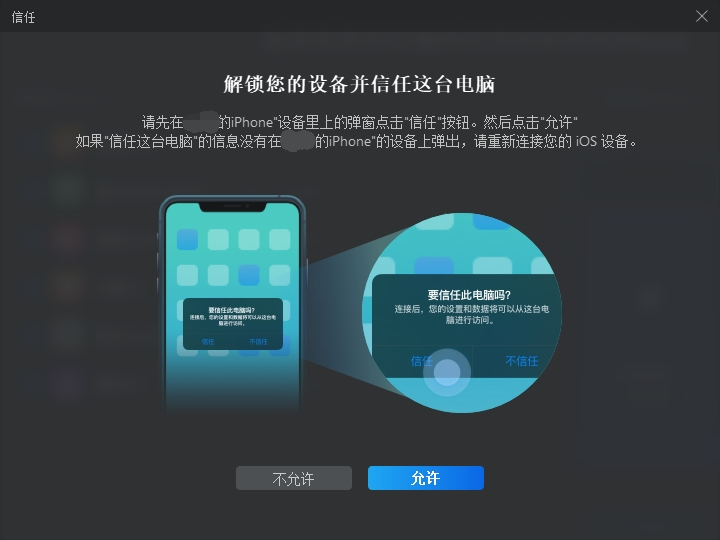
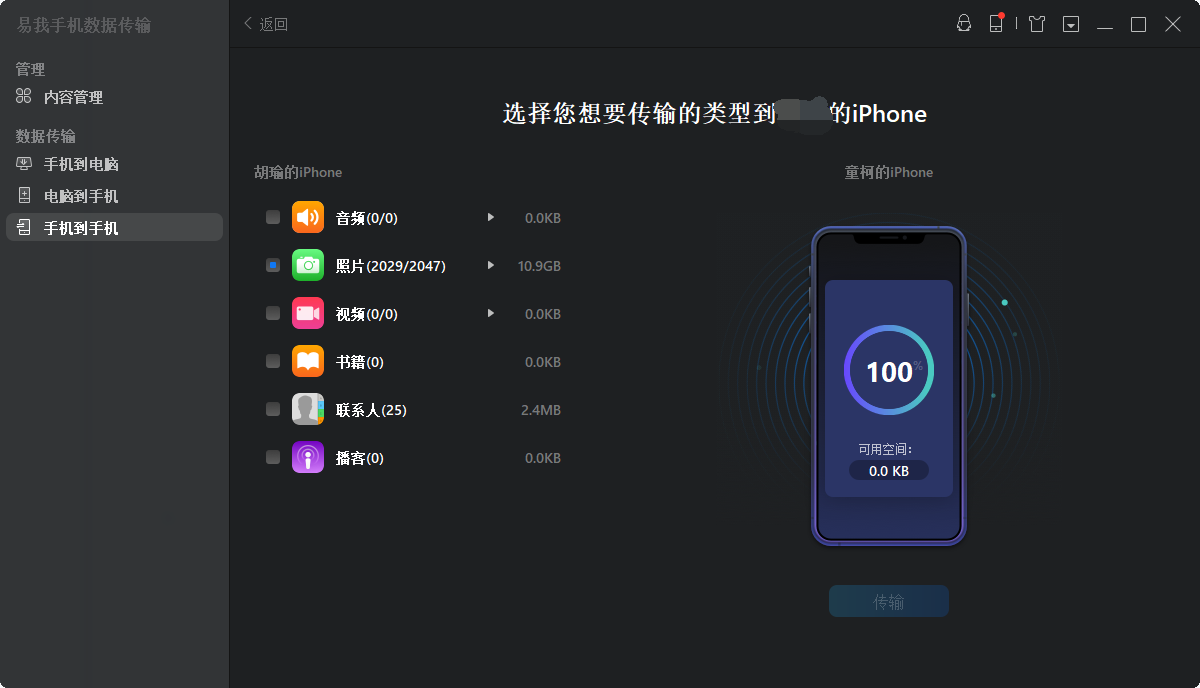
步骤 3: 确认并传输
确认要传输的文档并点击「传输」按钮后执行操作,等待传输完成。

三、总结
苹果手机数据传输并不难,尤其是掌握了正确的方法和技巧。本文介绍了苹果怎么传输所有数据到另一个苹果手机的4种方案,涵盖了不同场景下的需求,希望能帮你轻松应对苹果手机数据传输任务。
下载 Win 版
下载 Mac 版
上文是苹果怎么传输所有数据到另一个苹果手机?对比4个方案,哪种更适合你?的内容了,文章的版权归原作者所有,如有侵犯您的权利,请及时联系本站删除,更多相关iphone同步助手的资讯,请关注收藏西西下载站。
下一篇:光标下载大全:电脑光标图标免费下载汇总











